- Central de conhecimento
- Conteúdo
- SEO
- Validar links internos entre conteúdo de subtópico e páginas de pilar
Validar links internos entre conteúdo de subtópico e páginas de pilar
Ultima atualização: 20 de Novembro de 2025
Disponível com qualquer uma das seguintes assinaturas, salvo menção ao contrário:
-
Marketing Hub Professional, Enterprise
-
Content Hub Professional, Enterprise
- Marketing Hub Basic (versão anterior)
A ferramenta rastreia os links internos entre o conteúdo de um tópico específico. Links internos são importantes para Os mecanismos de pesquisa usam crawlers para se familiarizarem com diferentes sites, e links internos ajudam a lead um crawler de uma página do cluster para a página do pilar. Isso ajuda os mecanismos de pesquisa a reconhecer melhor as autoridades do seu site sobre o tópico. Saiba mais sobre a estratégia de conteúdo.
Observe que os links internos do conteúdo hospedado no HubSpot para a sua página principal não serão validados imediatamente. Você pode verificar os links internos na caixa de diálogo
Verificar links internos
-
Na sua conta da HubSpot, acesse Conteúdo > SEO.
- Clique na guia Clusters de Tópico .
-
Clique no nome de um tópico.
-
Na guia Cobertura Tópica , exiba uma representação visual da cobertura tópica:
- Linha verde: o conteúdo do subtópico em anexo inclui um link interno para a página do pilar.
- Linha cinza: não há conteúdo de subtópico anexado.
- Linha vermelha: o conteúdo do subtópico anexado não inclui um link interno para a página do pilar.

Atualizar links internos ausentes
Para identificar links internos ausentes no conteúdo de subtópico:
-
Na sua conta da HubSpot, acesse Conteúdo > SEO.
- Clique na guia Clusters de Tópico .
-
Clique no nome de um tópico.
- Clique na guia Desempenho do conteúdo .
- Na seção Conteúdo do Subtópico , identifique o conteúdo do subtópico com um rótulo Verificar Link na coluna Gerenciar Link para página do pilar.
- Clique no título do conteúdo para navegar até os detalhes de desempenho diretamente no blog ou na ferramenta de páginas.
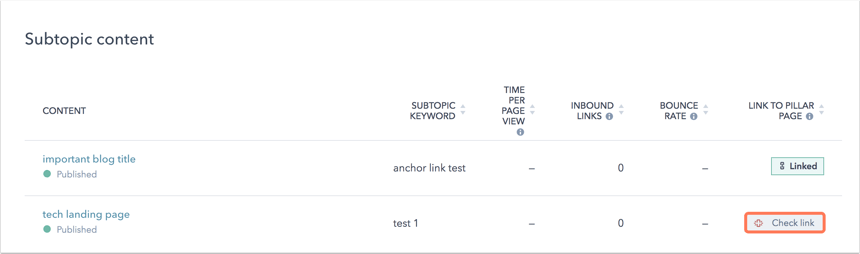
- Para adicionar um link interno a este conteúdo, passe o mouse sobre o subtópico e clique em Editar.
- No editor de conteúdo, adicione um hiperlink à página pilar.
- Na parte superior direita, clique em Publicar ou Atualizar para colocar suas alterações em funcionamento.
- Retorne à guia Desempenho do conteúdo na Ao lado do conteúdo de palavra-chave do subtópico que você acabou de atualizar, clique no link Verificar. Se um link interno for encontrado, a linha vermelha mudará para uma linha verde e o status Link para página do pilar será atualizado para Vinculado.
Links internos não estão validando
Se você adicionou links internos em seu conteúdo de subtópico ao seu conteúdo de pilar, mas esses links internos ainda não foram detectados, os possíveis motivos incluem:
- A página ou o post do blog não foi publicado e a ferramenta não pode detectar links internos em uma página de rascunho ou em um post do blog. Verifique se o conteúdo do subtópico está publicado.
- O link interno adicionado é um link da página principal para o conteúdo do subtópico. A ferramenta valida apenas links internos do conteúdo do subtópico para a página principal. Adicione o link interno ao conteúdo do subtópico e vincule-o à página pilar.
- O rastreador não concluiu seu rastreamento. Pode demorar até quatro horas para o rastreador rastrear o conteúdo depois que você clicar para verificar se há links.
- A página não tem o código de rastreamento HubSpot instalado. Verifique se o código de rastreamento está sendo acionado corretamente.
- A página está impedida de ser indexada pelos mecanismos de pesquisa.
- A página está bloqueada por trás de uma senha.
- O link foi adicionado como um link âncora para uma seção da página (por exemplo, https://www.hubspot.com/#header) ou em uma CTA. A ferramenta não detecta esses links porque o link precisa estar na origem da página do conteúdo do subtópico neste formato:
<a href=“https://www.hubspot.com”>our home page</a>
Observe que CTAs são trechos de JavaScript que redirecionam ao URL de destino. Como o link para o destino não está no HTML do corpo da página, os rastreadores do Google não detectam uma CTA como um link interno.
- O
<a>marca na origem da página não corresponde ao formato de URL da página pilar na Itens a observar incluem:- O link no conteúdo do subtópico está codificado como http, mas sua página principal está em SSL. Atualize o link para conter https.
- Os links relativos (por exemplo, "/my-subtopic-page") devem ser validados sem problemas.
- O link deve ter um esquema (por exemplo, http ou https) para ser detectado e validado.
- As URLs no conteúdo externo podem diferenciar maiúsculas de minúsculas e impedir a validação. Verifique se a capitalização no URL do link interno corresponde à capitalização no URL da página pilar.
- O conteúdo do subtópico anexado é um arquivo.
- Arquivos de imagem (PNG, JPEG) e arquivos PDF não são compostos de HTML como uma página da Web. O conteúdo do subtópico precisa ser uma publicação de blog ou página ativa para ser rastreado. Mecanismos de pesquisa analisam o HTML de uma página da Web e selecionam
<a>para identificar links internos. - O conteúdo do subtópico deve ter o código de rastreamento HubSpot. O código de controle só pode ser adicionado a páginas HTML, e não a um arquivo.
- Arquivos de imagem (PNG, JPEG) e arquivos PDF não são compostos de HTML como uma página da Web. O conteúdo do subtópico precisa ser uma publicação de blog ou página ativa para ser rastreado. Mecanismos de pesquisa analisam o HTML de uma página da Web e selecionam